Numbers

MacのNumbersでテキストの大文字/小文字を変更する
文頭の文字を自動的に大文字にできます。選択したテキストをすべて大文字または小文字にしたり、テキストをタイトルのフォーマットに設定して各単語の最初の文字を大文字にしたりすることも簡単にできます。
文頭を自動的に大文字にする
画面上部の「Numbers」メニューで、「Numbers」>「環境設定」と選択します。
環境設定ウインドウの上部にある「自動修正」をクリックします。
「スペリング」セクションで、「文頭を自動的に大文字にする」の横のチェックボックスを選択します。
この設定はNumbersのみに適用され、Mac上のほかのアプリケーションには影響しません。
大文字/小文字を変更する
変更するテキストを選択します。
テキストボックスまたは表のセル内のすべてのテキストを変更するには、テキストボックスまたは表のセルを選択します。
「フォーマット」
 サイドバーの「テキスト」タブをクリックしてから、サイドバーの上部付近にある「スタイル」ボタンをクリックします。
サイドバーの「テキスト」タブをクリックしてから、サイドバーの上部付近にある「スタイル」ボタンをクリックします。「フォント」セクションで
 をクリックしてから、「大文字の設定」ポップアップメニューをクリックし、オプションを選択します:
をクリックしてから、「大文字の設定」ポップアップメニューをクリックし、オプションを選択します: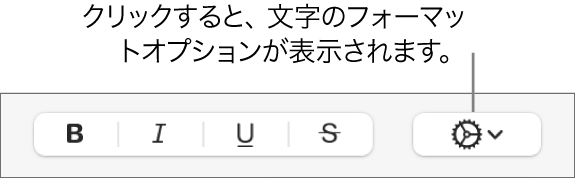
なし: テキストを入力されたままにして、変更を加えません。
すべて大文字: すべてのテキストを同じ高さの大文字にします。
小さな大文字: すべてのテキストを大文字にし、アッパーケースの文字は大きな大文字にします。
タイトルケース: 各単語の先頭文字(前置詞、冠詞、および接続詞を除く)を大文字にします(例えば、「Seven Wonders of the World」)。
先頭文字をすべて大文字: 各単語の先頭文字を大文字にします(例えば、「Seven Wonders Of The World」)。
フィードバックありがとうございます。